
Những nguyên nhân làm file excel trở nên nặng và tính toán chậm
Chắc hẳn bạn chẳng bao giờ chú ý tới điều này nếu không có việc 1 ngày nào đó file Excel bạn đang làm bỗng trở nên nặng nề, chậm chạp và ì ạch. Chúng ta đã làm gì sai để xảy ra việc đó? Hay làm thế nào giúp “giảm cân” và tăng tốc độ xử lý của file excel? Hãy cùng Học Excel Online tìm hiểu những nguyên nhân làm file excel trở nên nặng và tính toán chậm và cách khắc phục.
Xem nhanh
Định dạng không có kiểm soát
Việc định dạng không có kiểm soát, định dạng bừa bãi là một trong những nguyên nhân thường gặp gây ra tình trạng file bị nặng. Có thể kể tới 1 số lỗi định dạng hay gặp phải như
1. Bỏ đường Gridlines bằng tô màu nền trắng
Gridlines là đường kẻ mờ phân chia các ô trong 1 sheet. Trong một số trường hợp muốn loại bỏ đường kẻ mờ này, chúng ta lại thường làm cách tô màu nên là màu trắng. Đặc biệt hơn khi chúng ta lại chọn toàn bộ các ô trong Sheet và tô màu như thế này:
- Bước 1: chọn tất cả các ô trong sheet bằng việc bấm vào đoạn giao nhau giữa tên cột, tên dòng
- Bước 2: bấm chọn tô màu nền và chọn màu trắng.
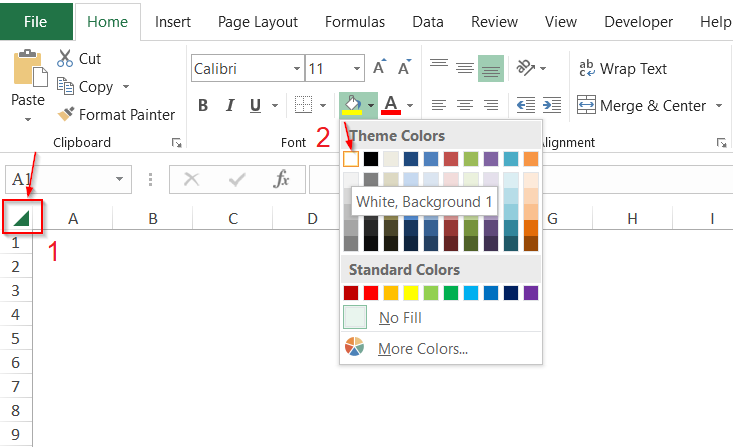
Không rõ ai đã chỉ cho bạn cách này, nhưng chúng ta hãy nhớ rằng cách này 100% SAI và gây ra lỗi nghiêm trọng là làm nặng file.
Có 1 cách đơn giản hơn nhiều và không hề tốn công, đó là việc tắt việc hiển thị Gridlines trong thẻ View
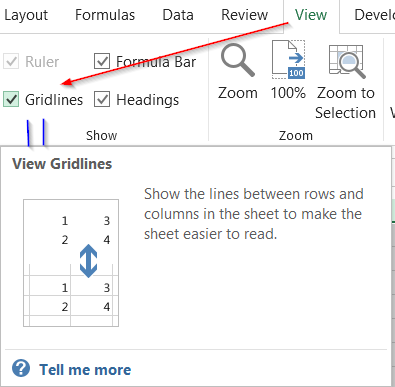
2. Thiết lập bộ lọc tự động Auto Filter không kiểm soát
Việc thiết lập Auto Filter không kiểm soát cũng làm file bị nặng hơn. Chúng ta thường hay mắc lỗi là không chọn trước vùng dữ liệu cần lọc mà cứ bấm ngay vào nút Filter trong thẻ Data, kết quả là chức năng Filter áp dụng thừa sang cả những vùng dữ liệu không liên quan, nằm ngoài bảng tính cần lọc:
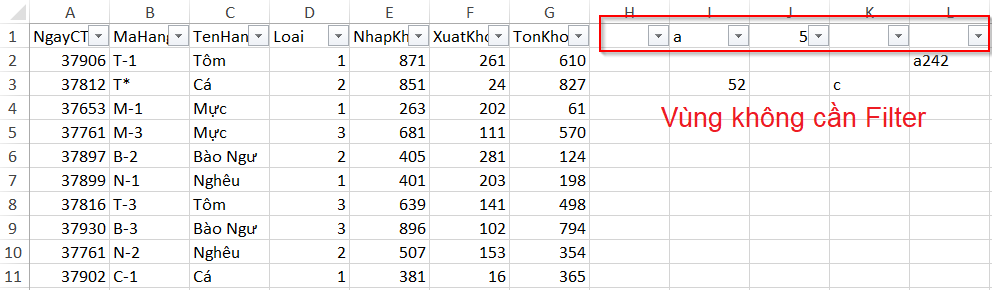
Cách khắc phục là chọn vùng dữ liệu cần lọc trước, sau đó mới bấm chọn Auto Filter
3. Thiết lập Data Validation, Conditional Formatting không có giới hạn
Hai chức năng Data Validation và Conditional Formatting có tính ứng dụng rất cao nên thường xuyên được sử dụng. Tuy nhiên việc sử dụng mà không có giới hạn, không có kiểm soát thì sẽ gây nặng file và làm chậm việc tính toán. Bởi mỗi 1 ô chứa Data Validation, Conditional formatting đều giống như 1 ô chứa công thức. Excel cũng phải dành tài nguyên, bộ nhớ cho việc này, cũng phải tính toán các điều kiện có liên quan.
Do đó chúng ta cần tuân thủ nguyên tắc: Dùng tới đâu thiết lập đến đó. Hoặc xác định 1 mốc giới hạn từ trước và chỉ thiết lập tạm thời tới đó.
Ví dụ chúng ta muốn thiết lập Data Validation cho vùng dữ liệu cột Tên mặt hàng, nhưng thay vì thiết lập cho cả cột thì chúng ta chỉ giới hạn từ dòng 2 tới dòng 1000. Dự kiến bảng dữ liệu sẽ có khoảng 1000 dòng. Khi nào gần đến giới hạn này thì chúng ta mới thiết lập mở rộng hơn. Như vậy kiểm soát dung lượng file sẽ tốt hơn.
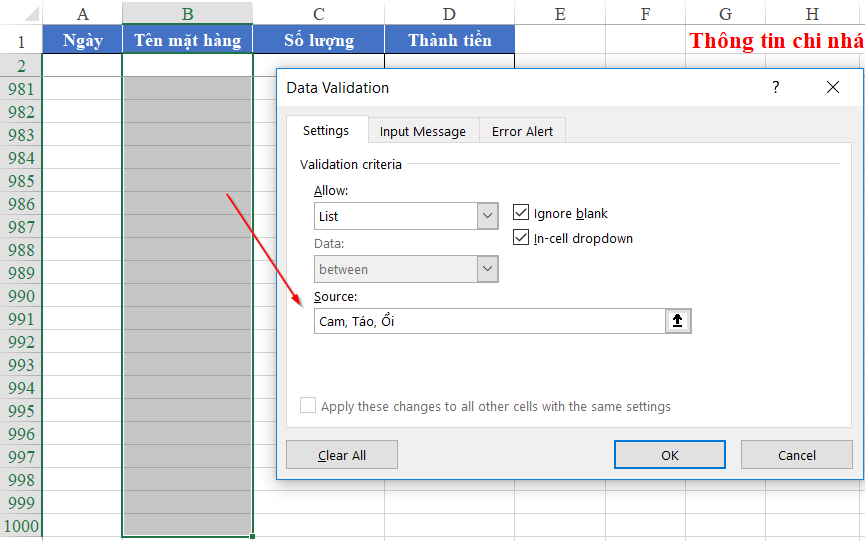
Xem thêm:
Cách thiết lập chỉ nhập dữ liệu dạng ngày tháng trong ô trên Excel
Cách giới hạn loại dữ liệu nhập vào ô trong Excel
Lưu dưới định dạng file .xls
Đuôi file .xls là dạng đuôi file dành cho phiên bản Excel 97-2003. Đây là phiên bản đã lỗi thời, khả năng nén dữ liệu thấp. Do đó khi lưu ở định dạng này thì có thể làm tăng dung lượng file. Ngoài ra còn ảnh hưởng tới 1 số tính năng, hàm không dùng được ở các phiên bản đời cũ. Do đó khi lưu file chúng ta cần chú ý tới đuôi file, định dạng file.
Thông thường lưu ở 2 dạng sau:
- File không chứa macro: dạng file .xlsx
- File có chứa macro: dạng file .xlsm hoặc .xlsb
Xem thêm: Hướng dẫn cách lưu file excel không bị mất macro VBA excel
Quá nhiều công thức động
Việc tính toán nhanh hay chậm trong Excel phụ thuộc vào 2 yếu tố:
- Số lượng công thức
- Độ phức tạp của công thức
Vì vậy càng nhiều ô chứa công thức thì cũng khiến file nặng hơn, tính toán nhiều hơn. Khi ở chế độ tính toán tự động (Calculator Automatic) thì mỗi khi có bất kỳ thay đổi nào, toàn bộ công thức sẽ được tính toán lại để cập nhật. Do đó để có thể giúp file nhẹ và tính nhanh, chúng ta cần phải hết sức chú ý khi bố cục các bảng dữ liệu, làm sao hạn chế tối đa số ô chứa công thức. Ngoài ra còn phải phát triển thuật toán để làm sao công thức đơn giản nhất, dễ tính toán nhất, tránh lòng vòng, phức tạp hóa vấn đề.
Một số quy tắc cần nhớ khi tổ chức dữ liệu:
- Bảng dữ liệu (database – nơi tập hợp dữ liệu nhập vào) hạn chế tối đa số công thức. Bởi cấu trúc bảng dữ liệu thường lớn, có nhiều dòng, nhiều cột. Do đó nên thiết kế sao cho thuần túy là dữ liệu, tránh sử dụng công thức trong bảng này.
- Tránh sử dụng công thức mảng. Các công thức mảng khiến việc tính toán chậm hơn so với dạng thường. Do đó hạn chế việc dùng công thức mảng. Trong trường hợp báo cáo có nhiều điều kiện thì có thể sử dụng hàm Sumifs, Countifs thay cho hàm Sumproduct, công thức mảng.
- Trường hợp buộc phải dùng nhiều công thức hoặc file thực sự phức tạp, bạn có thể thiết lập chế độ tính toán là manual khi nhập dữ liệu. Khi lập báo cáo thì mới cho phép tính toán với phím F9
Xem thêm: Cách thiết lập chế độ tính toán thủ công bằng phím F9 trên Excel
Sử dụng quá nhiều Name thừa, Name lỗi, Liên kết tới bên ngoài file
Việc sử dụng Name Range cũng cần chú ý. Name Range thường được dùng như 1 giải pháp giúp quản lý dữ liệu tốt hơn, sử dụng nhanh hơn trong công thức. Tuy nhiên nhược điểm của nó là khi copy dữ liệu đã đặt tên thì Excel sẽ cho phép mang cả tên đó theo. Như vậy rất dễ xảy ra việc có những Name tham chiếu tới file khác, name rác không mong muốn.
Cách khắc phục:
- Kiểm tra trong hộp thoại Name Manager và lọc những Name lỗi, Name tham chiếu tới workbook khác để xử lý (hộp thoại Name Manager trong thẻ Formulas)
- Kiểm soát các Name động, Name chứa công thức. Hạn chế việc sử dụng các Name này khi có thể.
Xem thêm: Cách sử dụng name range trong excel, đặt tên cho vùng dữ liệu
Kết luận
Khi làm việc trên Excel, chúng ta nên có thói quen kiểm soát các tài nguyên mà Excel cung cấp. Bởi việc sử dụng 1 cách lãng phí, không kiểm soát sẽ gây ra những tác hại khó lường. Excel cũng như những công cụ khác, nó chỉ có ích và hiệu quả khi chúng ta dùng đúng cách, đúng phương pháp, sử dụng tiết kiệm và hiệu quả những gì chúng ta có.
Trong những vấn đề đã nêu ở trên, việc phát triển tư duy logic để viết hàm tốt hơn, hiệu quả hơn là khó nhất. Còn những nội dung khác chỉ cần bạn chú ý trong quá trình làm việc là được.
Bạn muốn tìm hiểu thêm những kiến thức khác về Excel? Hãy tham gia khóa học Excel từ cơ bản tới chuyên gia của Học Excel Online. Đây là khóa học rất bổ ích giúp bạn hiểu về các hàm, sử dụng hiệu quả các công cụ trong Excel, ứng dụng Excel vào trong công việc hàng ngày.
Xem thêm: Tại sao file excel dung lượng lớn bất thường? Cách giải quyết
Khóa học mới xuất bản











